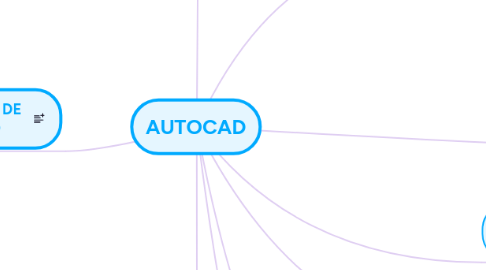
1. Botón de inicio
1.1. aparecen algunas funciones comunes para empezar proyectos, como: generación de un nuevo dibujo, abrir o guardar un proyecto, exportar, publicar e imprimir.
2. INTERFAZ DE AUTOCAD
2.1. Ventana de la aplicación
2.1.1. permite tener varios archivos abiertos al mismo tiempo, lo que posibilita dar mayor efectividad a los proyectos y una comparación adecuada entre ellos
2.2. Home (Inicio)
2.2.1. esta pestaña de la barra de herramientas contiene los comandos de uso más frecuente dentro del programa
2.3. Ventana de dibujo
2.3.1. : en esta ventana también se puede minimizar, maximizar, cambiar de tamaño y chequear el estado de cualquier documento en ventana.
2.4. Barra de herramientas (Toolbar)
2.4.1. contienen diferentes iconos, los cuales representan los comandos requeridos en el desarrollo del modelo para el aprendiz;
2.5. Barra de estado
2.5.1. muestra la localización del cursor, herramientas de dibujo y herramientas que afectan el entorno del dibujo
2.5.1.1. Model (modelo)
2.5.1.2. Grid (rejilla)
2.5.1.3. Snap (forzcursor)
2.5.1.4. Ortho (orto)
2.5.1.5. Polar
2.5.1.6. Isodraft (dibujoiso)
2.5.1.7. Autosnap (autosnap)
2.5.2. acepta la introducción de comandos y variables de sistema y muestra solicitudes que guían al usuario a través de la secuencia de comandos.
2.6. Ventana de comandos:
3. Coordenadas del diseño
3.1. Coordenadas absolutas
3.1.1. Plano cartesiano compuesto por un eje horizontal llamado eje X o eje de las abscisas; y un eje vertical llamado eje Y o eje de las ordenadas.
3.2. Coordenadas relativas
3.2.1. Se refieren al último punto introducido y no al origen de coordenadas. Su formato es @X,Y
3.3. Coordenadas polares
3.3.1. Se refieren también al último punto utilizado, pero indica una distancia y un ángulo. El formato es @distancia<ángulo
4. Barras de herramientas de acceso rapido
4.1. Inicio
4.1.1. muestra los comandos principales para dibujar, editar, modificar y realizaranotaciones, capas, bloques, propiedades y grupos.
4.2. Insertar
4.2.1. presenta los comandos para insertar gráficos, imágenes y otras más para insertar, crear y editar imágenes, referencias, nubes, datos, ubicaciones.
4.3. Anotar
4.3.1. contiene los comandos para escribir textos y tomar dimensiones.
4.4. Parametrico
4.4.1. muestra los comandos para ajustar las restricciones del dibujo, como perpendicular, horizontal, tangente, colineal, paralelo, entre otros.
4.5. Vista
4.5.1. presenta los comandos para el manejo de las herramientas de las ventanas, modelos e interfaces
4.6. Gestionar
4.6.1. contiene los comandos para el proceso de grabación, personalización y aplicaciones.
4.7. Salida
4.7.1. muestra los comandos para la ejecución de los procesos de salida e impresión.
4.8. Add_ins
4.8.1. presenta los comandos para la gestión de las referencias cruzadas almacenadas.
4.9. A360
4.9.1. contiene los comandos para manejo de los archivos compartidos en la nube, sincronizar los cambios y el manejo de los proyectos.
4.10. Express Tools
4.10.1. muestra los comandos para manejo de herramientas que no son instaladas por defecto y que es necesario cargarlas.
4.11. Herramientas Destacadas
4.11.1. presenta el comando para tener acceso directo a aplicaciones y contenido que pueda ser descargado.
4.12. BIM 360
4.12.1. contiene los comandos para facilitar el acceso al software para el uso de modelos compartidos y verificación de errores
4.13. Performance
4.13.1. muestra los comandos para la verificación y los reportes de rendimiento.
5. Ventanas y cuadros de diálogo
5.1. Ventana de línea de comandos
5.1.1. Ubicada en la parte inferior central de la interfaz, muestra las órdenes que están siendo ejecutadas en el programa y las posibles herramientas asociadas a lo que se está escribiendo con el teclado.
5.2. Menú contextual
5.2.1. Permite conocer las características de la herramienta. Esta ventana emergente aparece al dar clic derecho sobre el objeto. Se ubica contigua al objeto señalado.
5.3. Captura dinámica de parámetros
5.3.1. Son ayudas que facilitan la construcción el dibujo, mediante cajas de texto emergente
